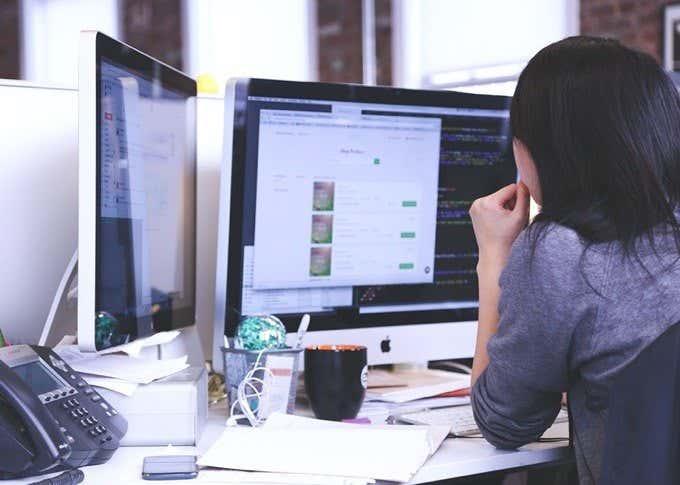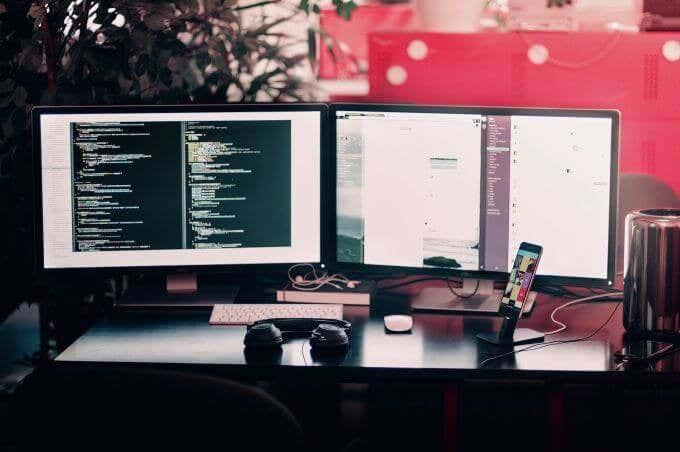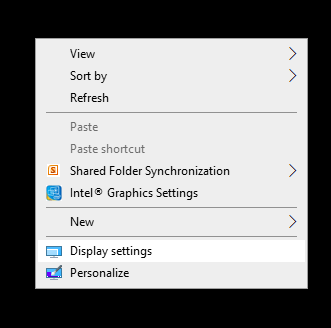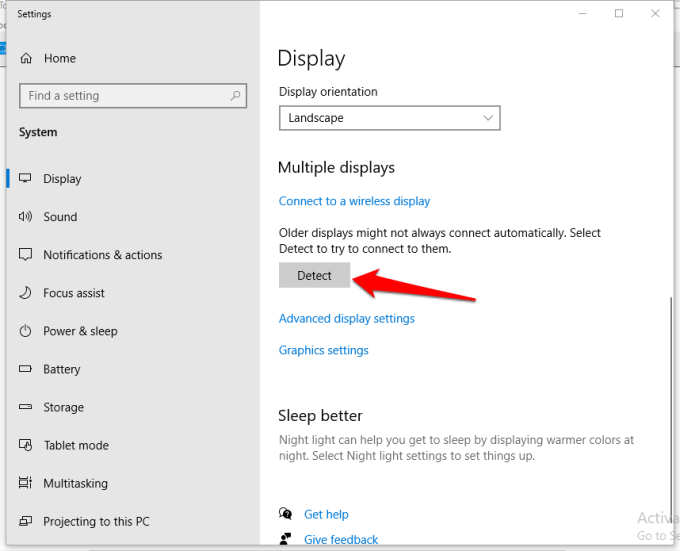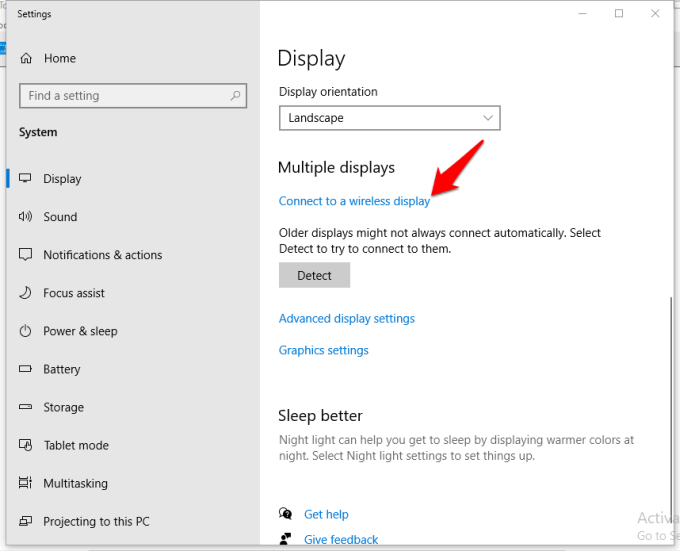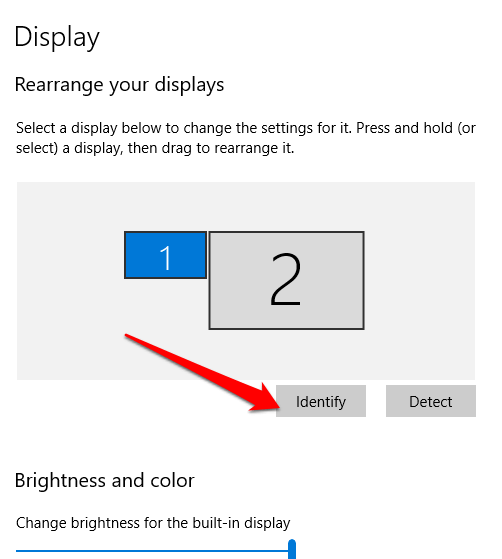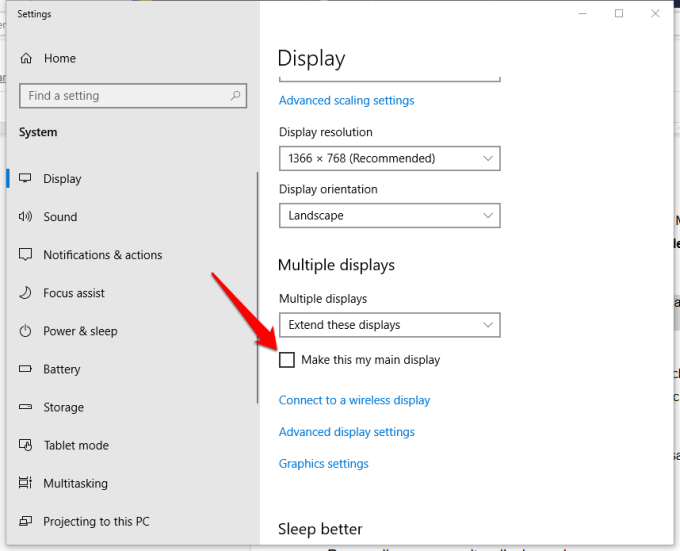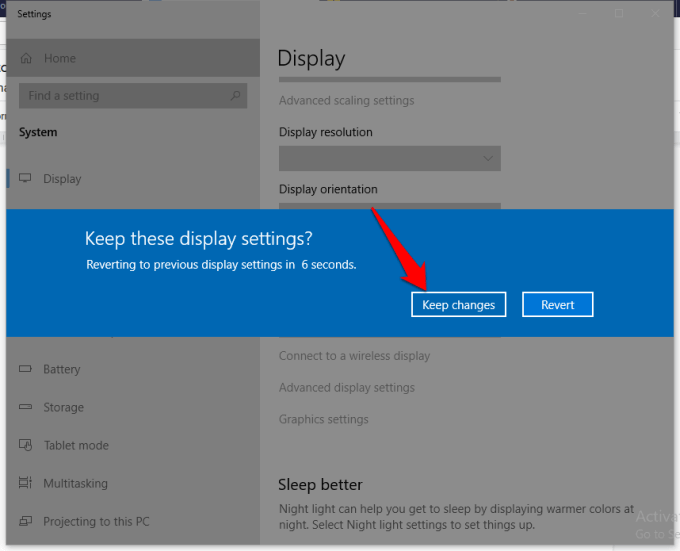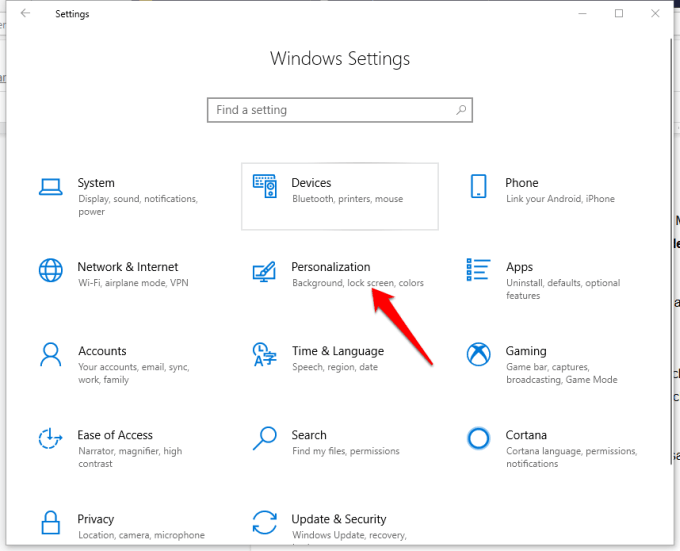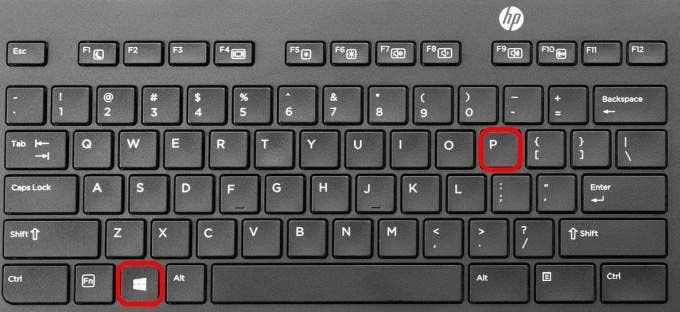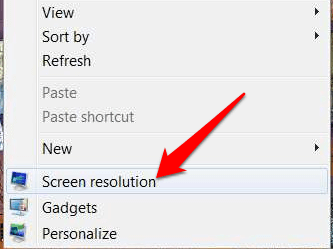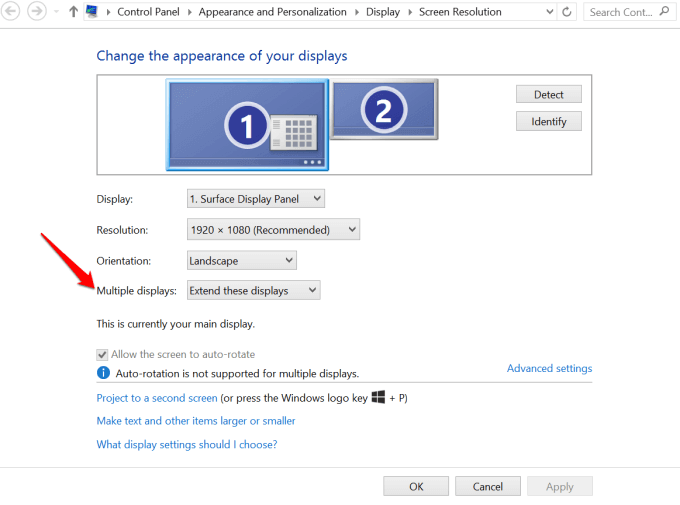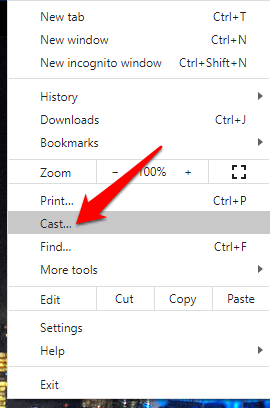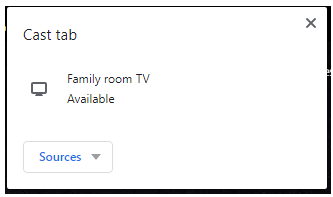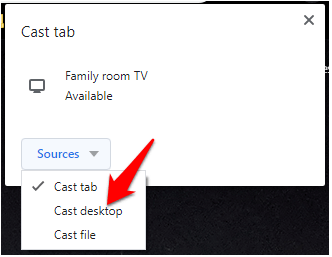Mitme monitoriga süsteem on mugav, kui soovite mitme akna või rakendusega töötades parandada oma multitegumtöö tootlikkust . Samuti tundub see vähem kramplik. Praktilisemaks muutmiseks peate selle õigesti konfigureerima.
Olenemata sellest, kas olete mängija, sisulooja või andmeanalüütik, see juhend näitab teile, kuidas seadistada Windowsi operatsioonisüsteemis topeltmonitori.
Sisukord
- Kahe monitori seadistamine opsüsteemis Windows 10
- Ühendage kaablite abil
- Ekraani konfigureerimine
- Isikupärastage oma monitori kuvamise tellimus
- Kahe monitori kasutamine opsüsteemides Windows 8 ja 7
- Kahe monitori seadistamine dokkimisjaama abil
- Kahe monitori seadistamine ülekandeseadme abil
- Kahekordistage oma ekraaniruumi
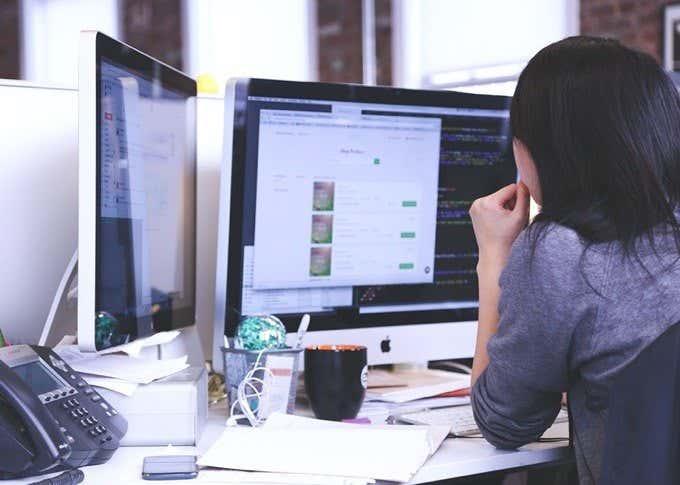
Kahe monitori seadistamine opsüsteemis Windows 10
- Ühendage kaablite abil
- Kasutage dokkimisjaama
- Valamisseadme kasutamine
Windows 10-l on erinevad funktsioonid ja sätted , mis toetavad mitut monitori, ilma et peaksite kasutama kolmanda osapoole rakendusi ja kasutama tuttavaid käske nagu Windows 7-s.
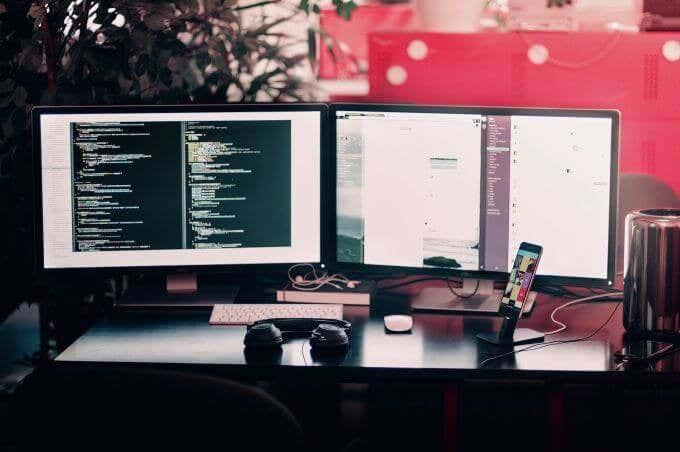
Ükskõik, kas soovite seadistada oma laua- või tööjaamale topeltkuvarit või sülearvutisse välise kuvari, järgige selle seadistamiseks alltoodud samme.
Ühendage kaablite abil
Enne kahe monitori seadistuse konfigureerimist veenduge, et teil on kõik arvuti ja monitori ühendamiseks vajalikud kaablid .
Vaadake, mis tüüpi porte teil arvutis on, olenevalt arvutist kas külgedel või tagaküljel. Nende hulka kuuluvad HDMI-, VGA-, DVI- või DisplayPorti kaudu edastatav videosignaal ja ühendavad toitekaablid.
Tehke sama oma monitoriga ja kui te pole kindel, kontrollige selle marki ja mudelit, kui soovite teada, kuidas kuvarit ühendada. Portid leiate monitori taga- või alumisest osast.
Märkus . Arvuti videoühendus peab ühtima monitori omaga. Kui teie arvutil on ainult DVI-ühendus ja monitoril seda pole, võite kasutada konverterikaablit või spetsiaalset adapterit.

Kõige populaarsem ja laialdasemalt kasutatav toetatud kuvaühenduse tüüp on HDMI. Leiate selle peaaegu kõigil teleritel ja enamikul arvutimonitoridel, millel on vähemalt üks seda tüüpi port, nii et HDMI-kaabli leidmine ei tohiks olla keeruline.
Samamoodi on HDMI-pordid erinevat tüüpi, sealhulgas mini- ja mikro-HDMI väiksemate seadmete jaoks või tavaline HDMI-port.
Siiski võivad vanematel arvutitel olla VGA- või DVI-pordid, mis toetuvad arvutiga ühendamiseks kaabli metalltihvtidele. Uuematel monitoridel puudub seda tüüpi ühenduste tugi, kuid võite proovida teisendada DVI-lt HDMI-le.
DisplayPort ei ole nii levinud kui HDMI, kuid kallimatel sülearvutitel, suhteliselt hiljutistel arvutimonitoritel ja spetsiaalsetel graafikakaartidel võib selline ühendus olla. USB-C-ühendus on olemas ka uuematel Android-nutitelefonidel ja viimastel MacBookidel ning seda tüüpi saate kasutada monitoriga, mis toetab USB-C-sisendit. Teise võimalusena saate hankida USB-C-HDMI/DisplayPorti ühendustega kaabli.
Ühendage kaabel, mis sobib nii arvuti kui ka monitoriga, ühendage toitekaabel pistikupessa ja lülitage monitor sisse.
Ekraani konfigureerimine
Järgmine samm on esitluse kuva konfigureerimine.
Selleks dubleerite või laiendate töölaua kuva oma teise monitoriga, et Windows saaks monitori ära tunda ja kasutada. Enamikul juhtudel tuvastab ja konfigureerib Windows monitori automaatselt ilma teie sisendita, kuid konfigureerimiseks järgige alltoodud samme.
- Minge oma arvuti töölauale ja paremklõpsake mis tahes tühjal alal.
- Valige Kuva sätted .
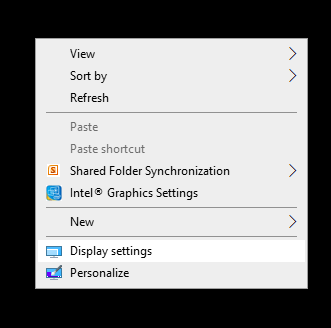
- Kerige alla jaotiseni Mitu kuvarit ja klõpsake nuppu Tuvasta .
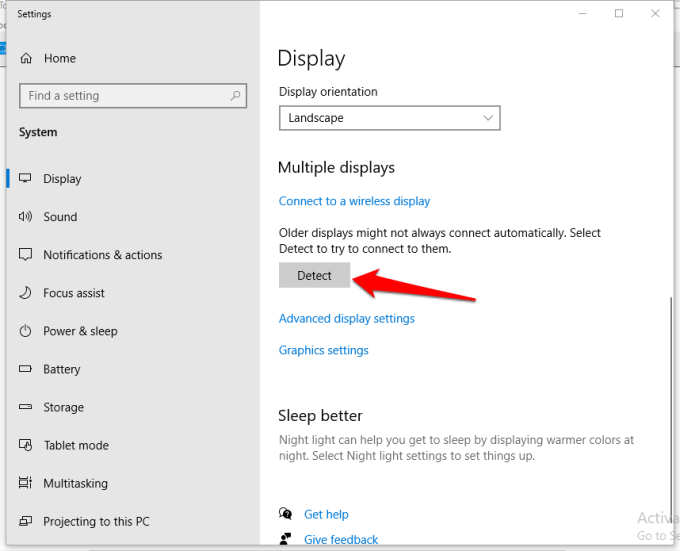
- Juhtmeta monitori jaoks klõpsake jaotises Mitu kuvarit nuppu Ühenda juhtmeta kuvariga .
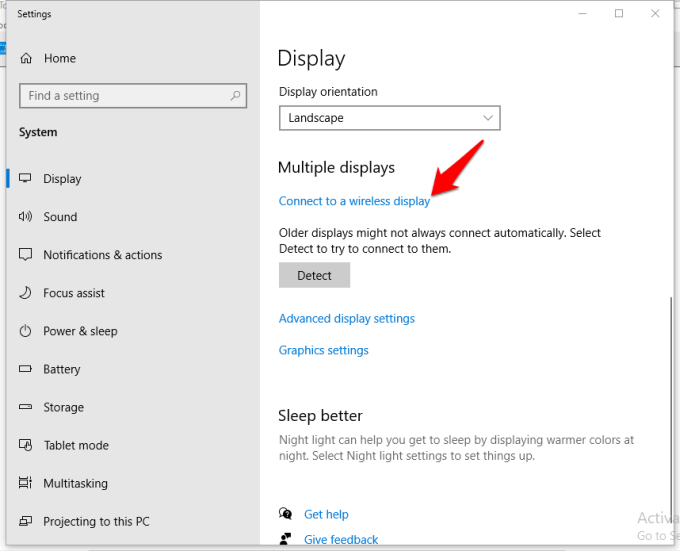
Juhtmeta monitor võimaldab teie arvutil või mobiilseadmel, millel on Miracasti võimalus, kuvada meie ekraanipilti teie monitorile WiFi Directi liidese kaudu. Saate oma töölauda juhtmevabalt monitoriga kopeerida või laiendada ja ühendada oma mobiilseadme Dual Casti kaudu WiFi kaudu (olenevalt teie seadmetest).
Monitori järjekorra saate valida ka klõpsates Identify . Windows kuvab igal ekraanil numbreid 1 ja 2, nii et see aitab teil teada saada, milline neist on kumb.
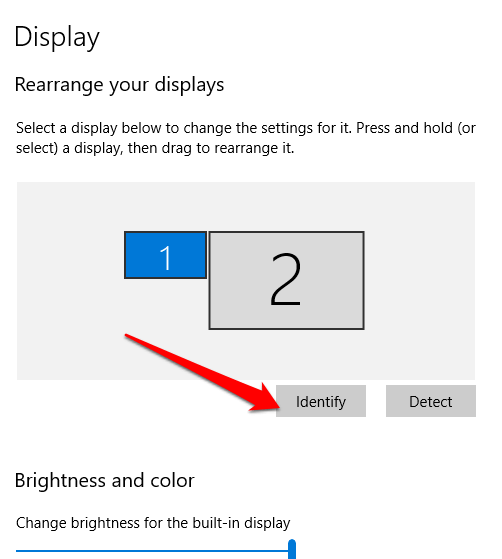
- Kui soovite, et teie arvuti oleks teie peamine ekraan, minge tagasi jaotisse Mitu kuvarit ja märkige ruut Muuda see minu peamiseks kuvaks või Kasutage seda seadet peamise monitorina .
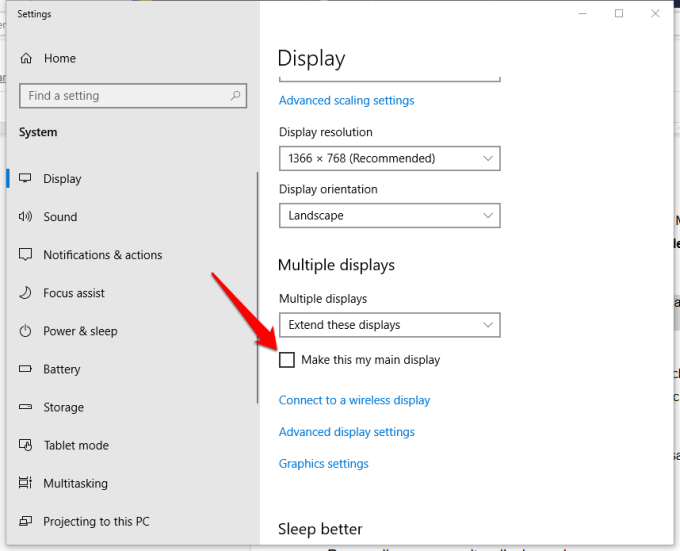
Märkus . Esma-/peaekraanil on teie Start-menüü, kell, tegumiriba ja muud rakendused, kuid saate neid mõlemal ekraanil kuvada, paremklõpsates Windowsi tegumiribal > Atribuudid > Kuva tegumiriba kõigil kuvadel .
- Reguleerige vastavalt ekraani suunda ja eraldusvõimet ning salvestage uued kuvaseaded, valides Säilita muudatused .
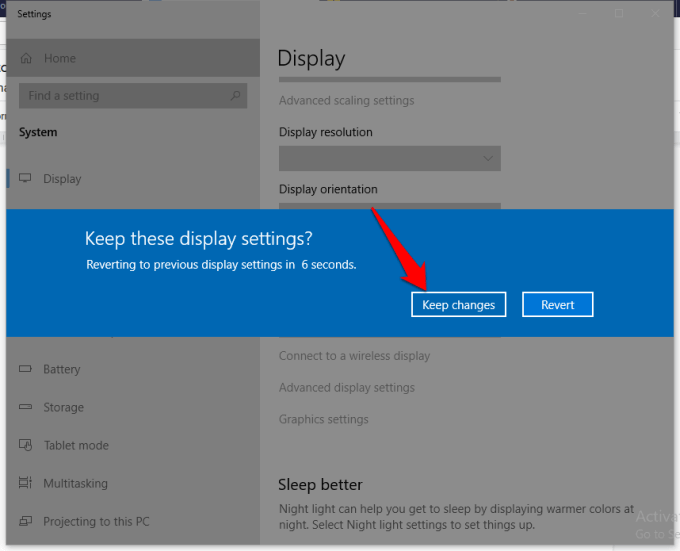
Isikupärastage oma monitori kuvamise tellimus
Kui teine monitor on ühendatud ja ekraan on ühendatud, saate seda täiustada ja isikupärastada. Siin saate teha erinevaid asju, sealhulgas:
- Algekraani kuvamine ainult teie arvutis, mitte teisel monitoril.
- Tegumiriba eelistuste määramine (paremklõpsake tegumiriba > Sätted > Tegumiriba eelistused ).
- Taustapildi isikupärastamine (paremklõpsake Töölaud > Isikupärasta ja valige pildid, teemad või värvid).
Märkus . Windows 10-l on uus panoraamteema, mis võimaldab teil panoraampilti kuvada üle monitoride. Selleks klõpsake nuppu Start > Sätted > Isikupärastamine.
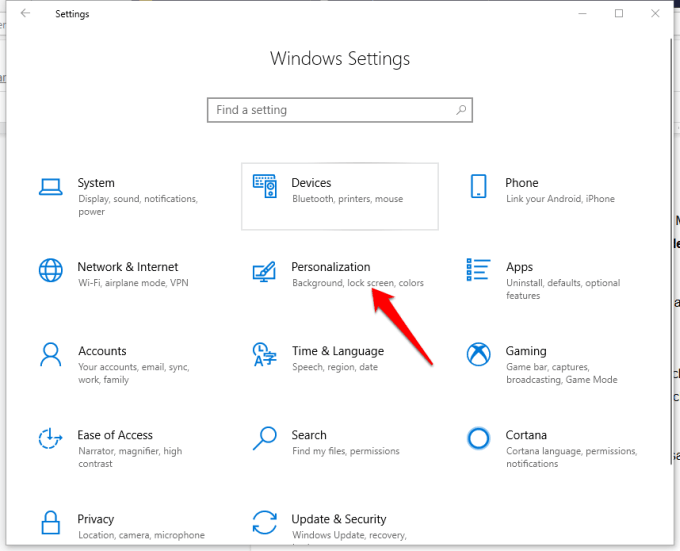
Panoraampildi valimiseks klõpsake nuppu Sirvi. Klõpsake valikutel Vali sobivus > Laius ja ongi kõik valmis.
Kahe monitori kasutamine opsüsteemides Windows 8 ja 7
Kui kasutate operatsioonisüsteemi Windows 8 või 7, saate seadistada topeltmonitori. Toimingud võivad Windows 10 omadest pisut erineda, kuid lõpuks saate siiski seadistada topeltmonitori.
- Veenduge, et arvuti ja monitor on ühendatud, ning seejärel vajutage klaviatuuril Windowsi klahv+P .
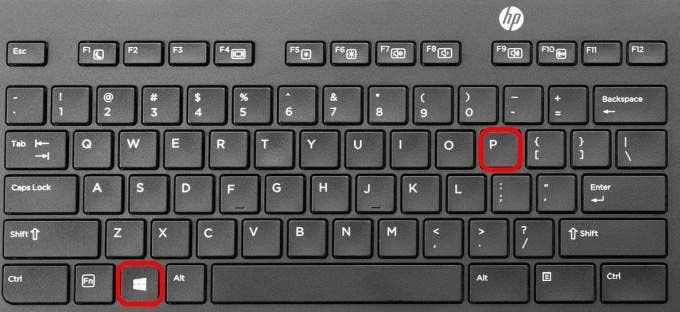
- Valige nelja valiku hulgast: ainult arvuti, dubleerimine, laiendamine, ainult projektor .

- Paremklõpsake töölaual ja valige Ekraani eraldusvõime .
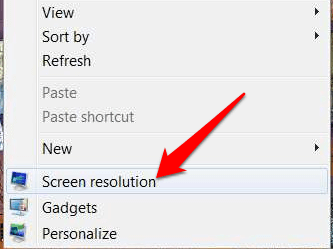
- Klõpsake nuppu Mitu kuva ja seejärel klõpsake kas Kopeeri või Laienda , et kuvada mõlemal ekraanil sama pilti, või laiendage töölauda kahes seadmes. Kui te oma monitori ei näe, klõpsake nuppu Tuvasta .
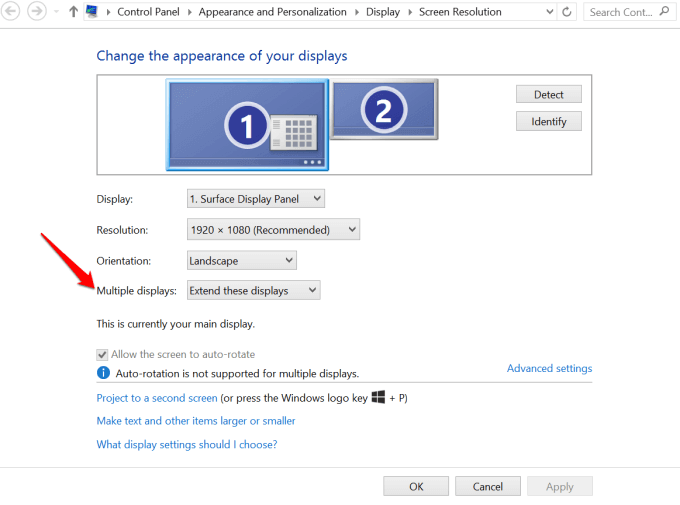
- Muutke kuvad omavahel sobima, kui need ei ole sama marki ja mudeliga, paremklõpsates töölaual ja valides Kuva sätted . Minge jaotisse Kuvade valimine ja ümberkorraldamine ning proovige sobitada töölaual olevate monitoride orientatsiooni. Seda saate teha, klõpsates ja lohistades ristkülikuid, et need sobiksid, kuni need on õigesti joondatud.
Kahe monitori seadistamine dokkimisjaama abil

Dokkimisjaam pakub lihtsat viisi mitme välisseadme ( nt hiir, klaviatuur, välised kõvakettad, printer ja välised monitorid) ühendamiseks arvutiga. See on pigem pordireplikaator, kuna see pakub rohkem porte, mida teie arvuti piiratud ühenduvusportide tõttu lihtsalt ei paku.
Enamik dokkimisjaamu saab ühendada mitu monitori, kuna neil on rohkem videoporte. Kui olete selle arvutiga ühendanud, saate selle ekraani välja lülitada ja monitori asemel kasutada.
Kahe monitori seadistamine ülekandeseadme abil

Samuti saate kopeerida oma arvuti ekraani teisele monitorile või kuvarile, kasutades ülekandeseadet, nagu Google Chromecast .
Google Chromecastiga saate teha palju lahedaid asju, sealhulgas videopleierist kahele monitorile ülekandmine, muusikafailid või taskuhäälingusaated, kogu töölaud või isegi brauseri vahekaardid.
- Kogu töölaua ülekandmiseks klõpsake brauseri paremas ülanurgas Chromecasti ikoonil. Kasutasime selle juhendi jaoks Google Chrome'i, nii et minge menüüsse Seaded (kolm punkti) ja klõpsake käsul Ülekandmine .
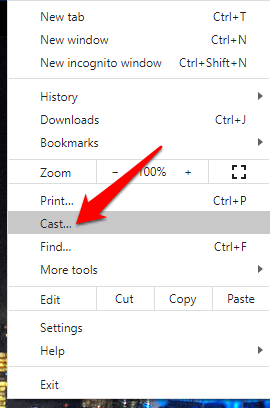
- Klõpsake ekraanide all valikul Allikad .
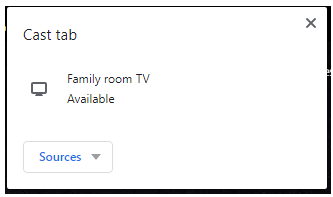
- Klõpsake valikul Cast Desktop ja seejärel soovitud ekraanil. Kuna tegemist on kahe ekraaniga, peate valima ühe, mille soovite üle kanda, ja selle, kas soovite ka heli üle kanda v��i mitte.
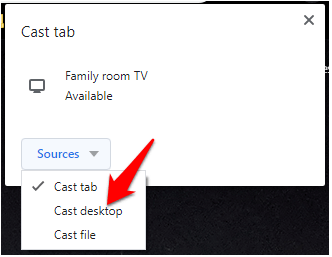
- Valige eelistatud valikud ja seejärel klõpsake nuppu Jaga . Ekraan edastatakse Chromecasti kaudu teie monitorile , kuvades elemente, sealhulgas tegumiriba ja palju muud. See aga ei tähenda, et saaksite avatud programme või aknaid või rakendusi kahe ekraani vahel teisaldada.
Kahekordistage oma ekraaniruumi
Kahe monitori seadistamine on Windowsis lihtne protsess, kuid lisaks arvuti vaikemeetodile saate seda teha mitmel erineval viisil. Kas teil õnnestus ülaltoodud samme ja meetodeid kasutades seadistada topeltmonitori? Andke meile teada, jättes allpool kommentaari.